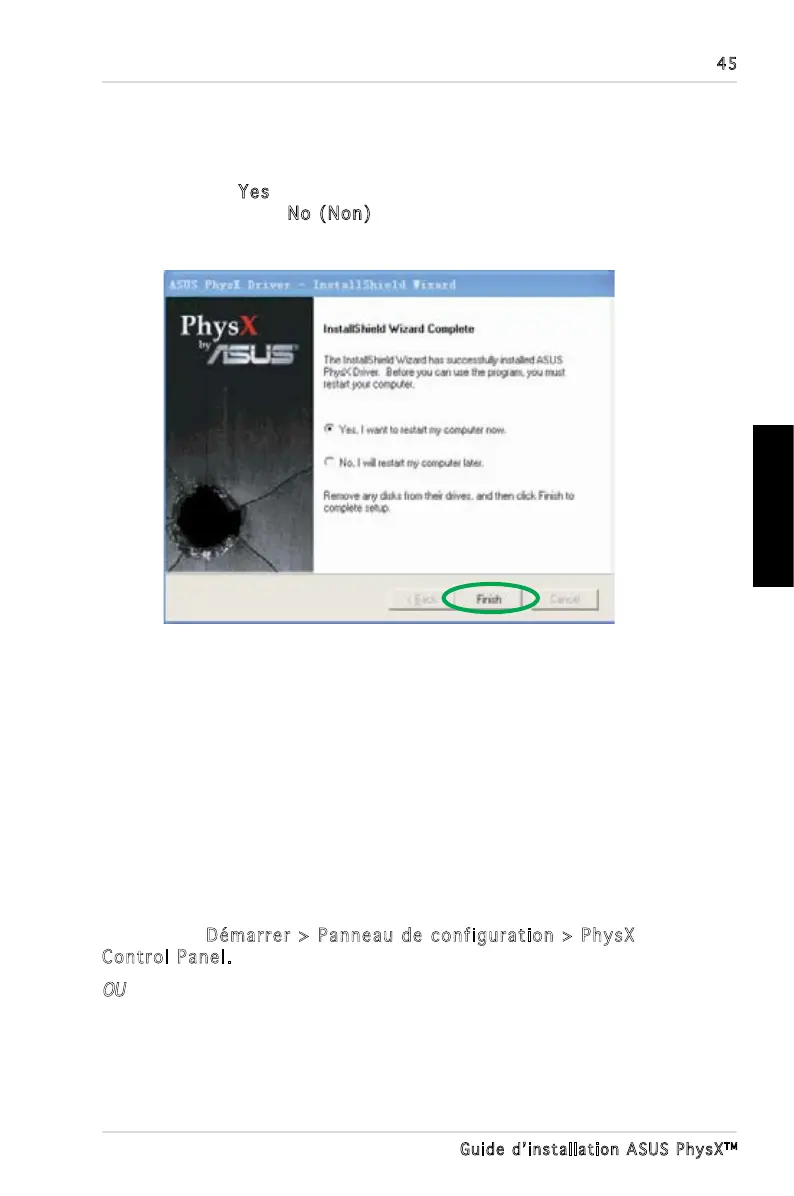45
Guide d’installation ASUS PhysX
TM
Français
Note : Si vous n’avez pas encore installé la carte ASUS PhysX, un
message s’afchera vous invitant à le faire. Une boîte de dialogue
contextuelle vous fournira des instructions supplémentaires.
10. Sélectionnez Yes (Oui) pour redémarrer votre ordinateur
immédiatement ou No (Non) pour le redémarrer plus tard. Puis
cliquez sur Finish (Terminer) pour quitter l’assistant d’installation.
2 ASUS
®
PhysX
TM
control panel
AGEIA PhysX™ Control Panel (Panneau de conguration) vous permet
d’obtenir les informations matérielles, ainsi que celles du pilote AGEIA
PhysX™, de visionner les démos, d’ajuster les paramètres système, ainsi
qu’accéder au support technique.
2.1 Lancer ASUS PhysX Control Panel
Pour lancer ASUS PhysX control panel:
Sélectionnez Démarrer > Panneau de configuration > PhysX
Control Panel.
OU
Faites un clic droit sur l’icône PhysX de la zone de notication, puis
sélectionnez Paramètres PhysX..
